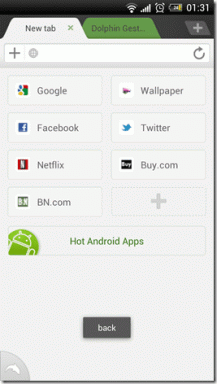Ako prijímať hovory cez zariadenia Bluetooth na iPhone -
Rôzne / / August 11, 2022
Uskutočnenie telefonického hovoru na bezdrôtovej náhlavnej súprave je jedným z najlepších prípadov využitia Bluetooth. A ako každý smartfón, aj na iPhone môžete prijímať hovory cez zariadenia Bluetooth. Má to však háčik. Ak ste používateľom iPhone, možno ste si všimli, že napriek pripojeniu iPhone k náhlavnej súprave počujete zvuk v slúchadle. No, toto nie je chyba ani softvérový problém, ale len to, ako iOS funguje.

Tento problém však môžete vyriešiť pomocou možnosti smerovania zvuku hovoru. Ak chcete pochopiť, čo to je a ako smerovať zvukové hovory do náhlavnej súpravy Bluetooth na iPhone, čítajte ďalej.
Čo je smerovanie zvuku hovorov na iPhone?
Smerovanie zvuku hovoru, ako už názov napovedá, znamená automatické „smerovanie“ zvuku alebo FaceTime hovory do zvoleného režimu zvuku na vašom iPhone.
Týmto zvukovým režimom môže byť slúchadlo iPhone, predvolená možnosť, reproduktor alebo externé zariadenie, ako napríklad náhlavná súprava Bluetooth alebo iné načúvacie zariadenie. Keď budete čítať ďalej, pochopíte, ako prijímať hovory cez zariadenia Bluetooth.
Ako nastaviť náhlavnú súpravu alebo reproduktor Bluetooth ako predvolený zvuk na iPhone
Ak chcete prijímať hovory cez zariadenia Bluetooth, musíte zabezpečiť dve veci. Najprv musíte pripojiť svoje zariadenie Bluetooth k vášmu iPhone. Po druhé, nakonfigurujte nastavenia tak, aby štandardne smerovali zvuk hovoru do vášho zariadenia. Tu je postup krok za krokom pre to isté.
1. Spárujte náhlavnú súpravu Bluetooth
Krok1: Otvorte Nastavenia.

Krok 2: Vyberte Bluetooth.

Krok 3: Zapnite Bluetooth a v časti Iné zariadenia kliknite na názov zariadenia, ktoré chcete spárovať. Snažím sa spárovať OnePlus Buds Z.
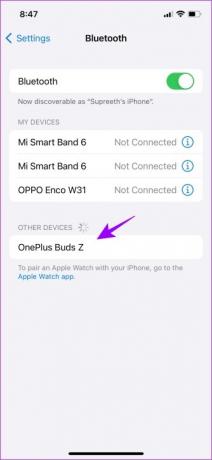
Krok 4: Po spárovaní zariadenia sa vedľa neho zobrazí nápis Pripojené.

Takto môžete pripojiť svoje zariadenie Bluetooth. Ak máte problém s pripojením, môžete si prečítať náš článok opraviť problémy a úspešne pripojiť zariadenia Bluetooth. Teraz prejdeme do ďalšej sekcie a zmeníme nastavenia smerovania zvuku hovorov.
2. Zmeňte nastavenia smerovania zvuku hovorov na iPhone
Krok 1: Prejdite do Nastavenia a vyberte Dostupnosť.

Krok 2: Vyberte Dotknite sa.
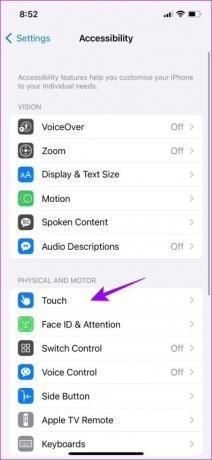
Krok 3: Klepnite na Smerovanie zvuku hovorov.
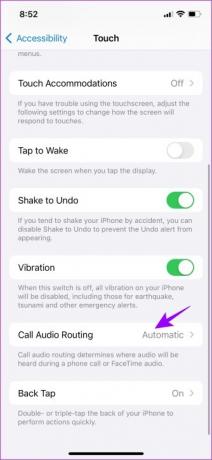
Krok 4: Teraz vyberte Bluetooth headset.
To je všetko! Keď nabudúce zodvihnete hovor pri pripojení k náhlavnej súprave, predvolene budete na náhlavnej súprave počuť hlas druhej osoby.
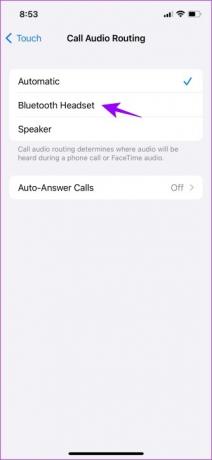
Ako automaticky odpovedať na hovory na iPhone
Ako bonus je tu ďalšia funkcia, ktorá by vás mohla zaujímať, automatické prijímanie hovorov. Umožňuje iPhonu automaticky odpovedať na hovory po určitom čase.
Táto funkcia je užitočná, ak chcete prijímať hovory na svojom zariadení Bluetooth bez toho, aby ste museli stlačiť tlačidlo, a je dobrým doplnkom na smerovanie zvuku hovorov.
Krok 1: V Nastaveniach prejdite na Prístupnosť a vyberte Dotyk.
Krok 2: Ďalej klepnite na „Smerovanie zvuku hovorov“ a vyberte „Automatické prijímanie hovorov“.
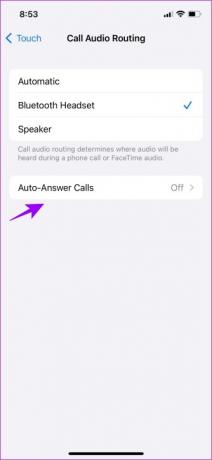
Krok 3: Zapnite možnosť Automaticky prijímať hovory.

Krok 4: Teraz nastavte dobu trvania automatického prijatia hovoru.
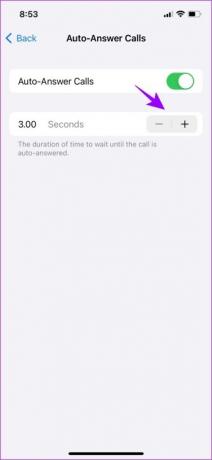
Po dokončení váš iPhone automaticky prijme vaše hovory po nastavenom trvaní. Táto funkcia funguje s pripojeným zariadením Bluetooth aj bez neho.
Prepínanie medzi zariadením Bluetooth a reproduktorom počas hovorov
Tu je návod, ako môžete počas hovorov rýchlo prepínať medzi zariadením Bluetooth a reproduktorom.
Krok 1: Klepnite na Zvuk ikonu na obrazovke hovoru.
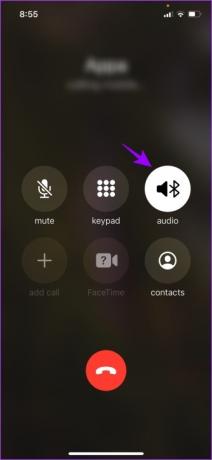
Krok 2: Teraz vyberte príslušnú možnosť. Ako vidíte, môj hovor je pripojený k Bluetooth a prepínam ho na reproduktor.
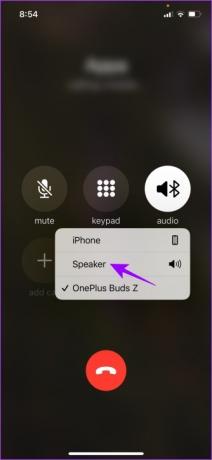
Takto môžete počas hovorov rýchlo prepínať medzi zariadením Bluetooth a reproduktorom. Po vykonaní vyššie uvedených krokov môžete mať ešte niekoľko otázok. Preto sme pre vás odpovedali na niekoľko často kladených otázok.
často kladené otázky
Skontrolujte, či je zvonenie stlmené. Uistite sa, že bočné tlačidlo nie je tiché. Potom zvýšte hlasitosť stlačením tlačidiel ovládania hlasitosti. Teraz v ovládacom centre vypnite Nevyrušujte ak ešte nie. Môže to spôsobiť stíšenie hovorov. Ďalšou možnosťou je, že je aktivovaná možnosť Umlčať neznámych volajúcich. Prejdite do nastavení > Telefón > Stlmiť neznámych volajúcich a vypnite ho.
Prejdite do Nastavenia > Prístupnosť > Dotyk > Smerovanie zvuku hovorov a vyberte možnosť Automaticky. Tým sa zabráni smerovaniu hovorov do iného režimu.
Na iPhone máte tri možnosti smerovania zvuku hovorov: Automaticky, Bluetooth Headset a Speaker. Keď vyberiete možnosť Automaticky, hovory budú smerované do posledného zvoleného režimu. Predpokladajme, že máte hovor a vybrali ste si náhlavnú súpravu Bluetooth. Pokiaľ ste pripojení k náhlavnej súprave, budete na náhlavnej súprave naďalej prijímať hovory.
Prijímajte hovory cez zariadenia Bluetooth na iPhone s ľahkosťou
Takto môžete na iPhone prijímať hovory cez zariadenia Bluetooth. Máte ďalšie pochybnosti alebo chcete, aby sme za vás vyriešili iné otázky? Podeľte sa o ne v komentároch nižšie.
Posledná aktualizácia 11. augusta 2022
Vyššie uvedený článok môže obsahovať pridružené odkazy, ktoré pomáhajú podporovať Guiding Tech. Nemá to však vplyv na našu redakčnú integritu. Obsah zostáva nezaujatý a autentický.